Souhaitez-vous savoir comment déléguer l’accès aux clés de récupération BitLocker dans Active Directory ? Dans ce didacticiel, nous allons vous montrer comment autoriser un groupe d’utilisateurs à lire les clés de récupération BitLocker sur Active Directory.
• Windows 2012 R2
• Windows 2016
• Windows 2019
• Windows 10
• Windows 7
Liste des équipements
La section suivante présente la liste des équipements utilisés pour créer ce didacticiel.
En tant qu’associé Amazon, je gagne des achats admissibles.
Tutoriel lié à Windows:
Sur cette page, nous offrons un accès rapide à une liste de tutoriels liés à Windows.
Didacticiel Windows - Déléguer l’accès aux clés de récupération BitLocker
Ouvrez l’application nommée : Utilisateurs et ordinateurs Active Directory.

Créez un nouveau groupe.

Cliquez avec le bouton droit sur l’unité d’organisation souhaitée.
Sélectionnez l’option Déléguer le contrôle.

Sélectionnez le groupe souhaité.

Sélectionnez l’option permettant de créer une tâche personnalisée.

Sélectionnez uniquement l’objet nommé : MSFVE-RECOVERYINFORMATION.
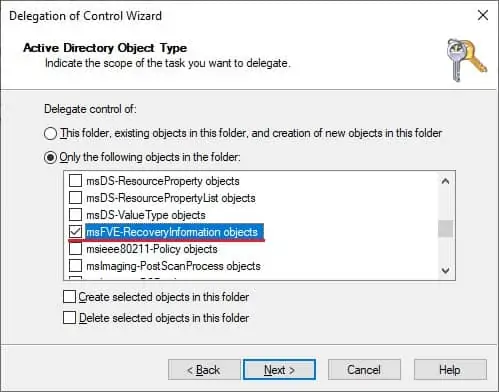
Sélectionnez l’autorisation contrôle total.

Cliquez sur le bouton Suivant pour terminer la configuration.
Dans notre exemple, les membres du groupe nommé MY-ADMIN pourront accéder aux clés de récupération Bitlocker stockées à l’intérieur de l’unité d’organisation nommée TEST.
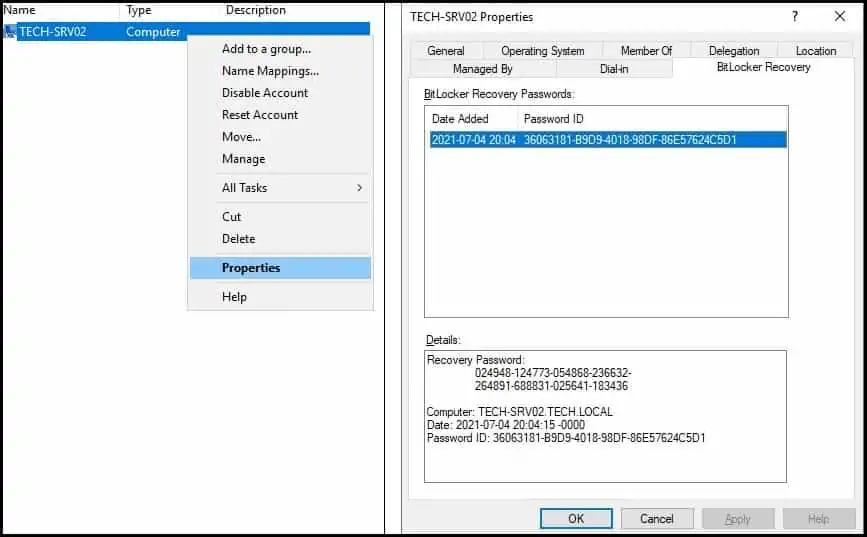
Vous ne pourrez pas afficher les clés de récupération Bitlocker dans d’autres unités d’organisation.
félicitations! Vous pouvez déléguer l’autorisation d’accéder aux clés de récupération Bitlocker dans Active Directory.
